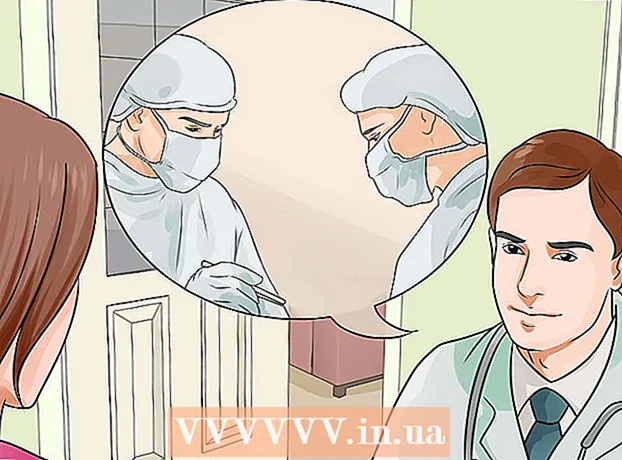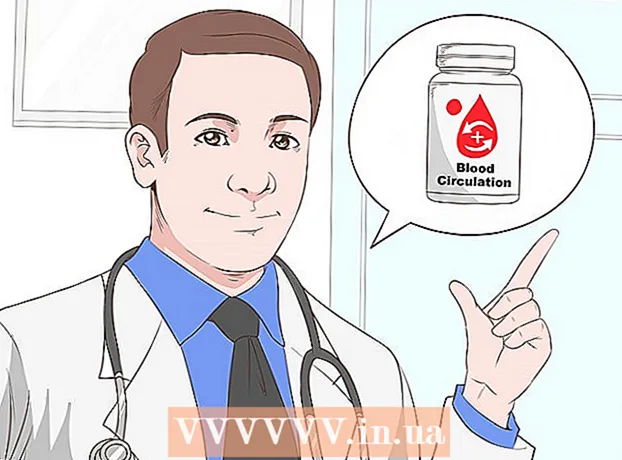நூலாசிரியர்:
Gregory Harris
உருவாக்கிய தேதி:
16 ஏப்ரல் 2021
புதுப்பிப்பு தேதி:
1 ஜூலை 2024

உள்ளடக்கம்
- படிகள்
- 3 இன் பகுதி 1: ஒரு குழுவை ஒழுங்கமைக்கவும்
- பகுதி 2 இன் 3: குழுவிற்கு மக்களை அழைக்கவும்
- 3 இன் பகுதி 3: விடுங்கள் மற்றும் விலக்கு
- குறிப்புகள்
புதுப்பிப்பில் ரெக்னராக் ஆன்லைனில் ஒரு குழுவை உருவாக்குவது மிகவும் எளிதானது - நீங்கள் எப்போது வேண்டுமானாலும் எங்கும் அமைக்கலாம். ஒரு குழுவை உருவாக்குவது, நண்பரை அழைப்பது மற்றும் தேவையற்ற நபர்களை விலக்குவது எப்படி என்பதை அறிய படி 1 ஐத் தொடங்குங்கள். உங்கள் விருப்பங்களின் அடிப்படையில் குழு அமைப்புகளை எப்படி மாற்றுவது என்பதை அறியவும்.
படிகள்
3 இன் பகுதி 1: ஒரு குழுவை ஒழுங்கமைக்கவும்
 1 கட்டளையைப் பயன்படுத்தவும். ஆன்லைனில் ரக்னாரோக்கின் பழைய பதிப்பில், உங்கள் அரட்டை சாளரத்தில் ஒரு கட்டளையைத் தட்டச்சு செய்வதே ஒரு விருந்தை உருவாக்குவதற்கான ஒரே வழி, ஆனால் அது விளையாட்டின் சமீபத்திய புதுப்பிப்பில் இன்னும் வேலை செய்கிறது. தட்டச்சு செய்யவும்: / ஆர்கனைஸ்ஸ்பேஸ்> பார்ட்டி நேம்
1 கட்டளையைப் பயன்படுத்தவும். ஆன்லைனில் ரக்னாரோக்கின் பழைய பதிப்பில், உங்கள் அரட்டை சாளரத்தில் ஒரு கட்டளையைத் தட்டச்சு செய்வதே ஒரு விருந்தை உருவாக்குவதற்கான ஒரே வழி, ஆனால் அது விளையாட்டின் சமீபத்திய புதுப்பிப்பில் இன்னும் வேலை செய்கிறது. தட்டச்சு செய்யவும்: / ஆர்கனைஸ்ஸ்பேஸ்> பார்ட்டி நேம் - இடைவெளிகளுடன் ஒரு குழு பெயரை உருவாக்க அனுமதிக்கப்படவில்லை. இருப்பினும், விளையாட்டின் உரை தரவுத்தளத்தால் ஆதரிக்கப்படும் வரை நீங்கள் சிறப்பு எழுத்துக்களைப் பயன்படுத்தலாம்.
- யாராவது ஏற்கனவே அதே கட்சிப் பெயரைப் பயன்படுத்தியிருந்தால் விளையாட்டு உங்களுக்குத் தெரிவிக்கும்.
- கட்டளையில் குழுவின் பெயரை நீங்கள் தட்டச்சு செய்த பிறகு, Enter ஐ அழுத்தவும். நீங்கள் மாற்றங்களைச் செய்ய குழு அமைப்புகள் தோன்றும். உங்கள் விருப்பத்திற்கு ஏற்ப விருப்பங்களை மாற்றவும் மற்றும் செயல்முறையை முடிக்க சரி என்பதைக் கிளிக் செய்யவும்.
- குழுவின் பெயரைத் தேர்ந்தெடுக்கும்போது தவறான மொழி தொடர்பான விதிகளைக் கவனியுங்கள்.
 2 மெனுவைப் பயன்படுத்தவும். ஒரு குழுவை உருவாக்குவதற்கான புதிய மற்றும் எளிதான வழி Alt + V ஐ அழுத்துவதாகும். உங்கள் சரக்கு, திறன்கள், வரைபடம், கில்ட், தேடல், பதிவு பொத்தான்கள் மற்றும் மிக முக்கியமாக குழுக்களுக்கான செயல் பொத்தான்களைக் காண்பிப்பதன் மூலம் இது மெனுவை அதிகரிக்கிறது.
2 மெனுவைப் பயன்படுத்தவும். ஒரு குழுவை உருவாக்குவதற்கான புதிய மற்றும் எளிதான வழி Alt + V ஐ அழுத்துவதாகும். உங்கள் சரக்கு, திறன்கள், வரைபடம், கில்ட், தேடல், பதிவு பொத்தான்கள் மற்றும் மிக முக்கியமாக குழுக்களுக்கான செயல் பொத்தான்களைக் காண்பிப்பதன் மூலம் இது மெனுவை அதிகரிக்கிறது. - மெனுவைப் பயன்படுத்தி ஒரு குழுவை உருவாக்க - அதன் பெயரைத் திறக்க குழு பொத்தானைக் கிளிக் செய்யவும். சாளரத்தின் கீழ் வலது மூலையில், மூன்று நபர்களுடன் ஒரு படத்தைக் காணலாம். உங்கள் சொந்த குழுவை உருவாக்க இந்த படத்தில் வலது கிளிக் செய்யவும்.
 3 குழு அமைப்புகளை மாற்றவும். குழு நிறுவப்பட்டு மக்கள் அழைக்கப்பட்ட பிறகும் நீங்கள் அதன் அமைப்புகளை மாற்றலாம். குழு சாளரத்தைத் திறக்க Alt + Z ஐ அழுத்தவும், பின்னர் கீழே உள்ள பூதக்கண்ணாடி ஐகானைக் கிளிக் செய்யவும். அதன் பிறகு, பின்வரும் அமைப்போடு மற்றொரு சாளரம் திறக்கும்:
3 குழு அமைப்புகளை மாற்றவும். குழு நிறுவப்பட்டு மக்கள் அழைக்கப்பட்ட பிறகும் நீங்கள் அதன் அமைப்புகளை மாற்றலாம். குழு சாளரத்தைத் திறக்க Alt + Z ஐ அழுத்தவும், பின்னர் கீழே உள்ள பூதக்கண்ணாடி ஐகானைக் கிளிக் செய்யவும். அதன் பிறகு, பின்வரும் அமைப்போடு மற்றொரு சாளரம் திறக்கும்: - EXP ஐ எப்படிப் பகிர்வது - இந்த அமைப்பு ஒவ்வொரு கட்சி உறுப்பினருக்கும் EXP ஐ விநியோகிப்பதற்காக உள்ளது. நீங்கள் "எல்லோரையும் எடுத்துக் கொள்ளுங்கள்" என்று மாற்றலாம், அங்கு வீரர்கள் தனிப்பட்ட கொலைக்கு EXP பெறுவார்கள், மற்றும் "சமமான பிளவு" - ஒரு குழுவால் செய்யப்பட்ட கொலைகள் அனைவருக்கும் சமமாக பிரிக்கப்படும்.
- தனிப்பட்ட உருப்படிகளை எவ்வாறு பிரிப்பது - நீங்கள் ஒவ்வொரு பிக்கையும் தேர்ந்தெடுத்தால், மற்றவர்கள் காத்திருக்கும்போது அசுரனை வெற்றிகரமாக கொல்லும் வீரர்கள். இருப்பினும், சீருடைப் பிரிவில், அசுரன் அல்லது முதலாளியைக் கொன்றவர்கள் யார் என்பதைப் பொருட்படுத்தாமல், குழுவிலுள்ள அனைவரும் ஒரு பொருளைத் தேர்வு செய்யலாம்.
- டிவிஷன் வகை உருப்படிகள் தேர்ந்தெடுக்கப்படும்போது எவ்வாறு ஒதுக்கப்படும் என்பதை அமைக்கிறது. "தனிப்பட்ட" விருப்பம் அமைக்கப்பட்டால், அந்த நபர் அவர்கள் தேர்ந்தெடுத்ததை வைத்திருப்பார். அளவுரு "பொது" என்றால், உருப்படிகள் குழுவின் உறுப்பினர்களிடையே தோராயமாக விநியோகிக்கப்படுகின்றன.
பகுதி 2 இன் 3: குழுவிற்கு மக்களை அழைக்கவும்
 1 உங்கள் நண்பர்கள் பட்டியல் மூலம் அழைக்கவும். ஒரு குழுவை வெற்றிகரமாக உருவாக்கிய பிறகு, நீங்கள் மக்களை அழைக்கத் தொடங்கலாம். இதைச் செய்வதற்கான ஒரு வழி பட்டியலில் உள்ள நண்பர்களுக்கு அழைப்பிதழ்களை அனுப்புவதாகும்.
1 உங்கள் நண்பர்கள் பட்டியல் மூலம் அழைக்கவும். ஒரு குழுவை வெற்றிகரமாக உருவாக்கிய பிறகு, நீங்கள் மக்களை அழைக்கத் தொடங்கலாம். இதைச் செய்வதற்கான ஒரு வழி பட்டியலில் உள்ள நண்பர்களுக்கு அழைப்பிதழ்களை அனுப்புவதாகும். - இதைச் செய்ய, Alt + H ஐ அழுத்தி நண்பர்கள் பட்டியல் சாளரத்தைத் திறக்கவும். பெயரில் வலது கிளிக் செய்யவும் (பிளேயர் ஆன்லைனில் இருக்க வேண்டும்) பின்னர் குழுவில் சேர அழைக்கவும் என்பதைத் தேர்ந்தெடுக்கவும்.
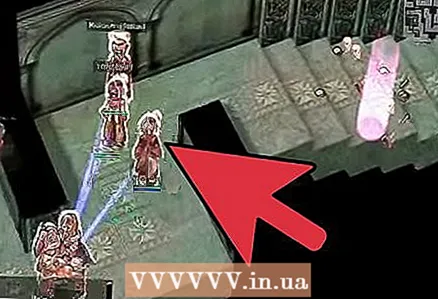 2 அழைப்பிற்காக சந்திக்கவும். ஒரு குழுவிற்கு மக்களை அழைக்க இது மிகவும் பொதுவான வழியாகும். அல்-பரன் மற்றும் கிளாஸ்ட் கைம் போன்ற ஒரு குறிப்பிட்ட பகுதியில் ஒரு குழுவைத் தேடும் வீரர்களுக்கு விளையாட்டில் உள்ள சந்திப்பு வசதியானது, ஏனெனில் பெரும்பாலான வீரர்கள் ஒரு குழுவைத் தேட விரும்புகிறார்கள், பின்னர் உடனடியாக வேட்டையாட மைதானத்திற்குச் செல்கிறார்கள்.
2 அழைப்பிற்காக சந்திக்கவும். ஒரு குழுவிற்கு மக்களை அழைக்க இது மிகவும் பொதுவான வழியாகும். அல்-பரன் மற்றும் கிளாஸ்ட் கைம் போன்ற ஒரு குறிப்பிட்ட பகுதியில் ஒரு குழுவைத் தேடும் வீரர்களுக்கு விளையாட்டில் உள்ள சந்திப்பு வசதியானது, ஏனெனில் பெரும்பாலான வீரர்கள் ஒரு குழுவைத் தேட விரும்புகிறார்கள், பின்னர் உடனடியாக வேட்டையாட மைதானத்திற்குச் செல்கிறார்கள். - குழுவில் சேர விரும்பும் ஒரு நண்பரையோ அல்லது பிற நபர்களையோ நீங்கள் சந்திக்க வேண்டியிருந்தால், அவர்களின் குணாதிசயத்தின் மீது வலது கிளிக் செய்து "குழுவில் சேர அழை" என்பதைத் தேர்ந்தெடுக்கவும்.
 3 கில்ட் பட்டியல் வழியாக அழைக்கவும். உங்கள் நண்பர்கள் பட்டியல் மூலம் மக்களை அழைப்பது போல, Alt + G ஐ அழுத்துவதன் மூலம் உங்கள் கில்ட் பட்டியலைத் திறந்து, உறுப்பினர் பட்டியலில் வீரரின் பெயரைத் தேட வேண்டும். அவரது பெயரில் வலது கிளிக் செய்து "ஒரு குழுவில் சேர அழைக்கவும்" என்பதைத் தேர்ந்தெடுக்கவும்.
3 கில்ட் பட்டியல் வழியாக அழைக்கவும். உங்கள் நண்பர்கள் பட்டியல் மூலம் மக்களை அழைப்பது போல, Alt + G ஐ அழுத்துவதன் மூலம் உங்கள் கில்ட் பட்டியலைத் திறந்து, உறுப்பினர் பட்டியலில் வீரரின் பெயரைத் தேட வேண்டும். அவரது பெயரில் வலது கிளிக் செய்து "ஒரு குழுவில் சேர அழைக்கவும்" என்பதைத் தேர்ந்தெடுக்கவும். - நீங்கள் ஒரு குழுவிற்கு 12 பேர் வரை அழைக்கலாம்.
- ஒரு நிலை இடைவெளி இருப்பதை நினைவில் கொள்ளுங்கள். EXP சம பிரிவு வேலை செய்ய ஒவ்வொரு உறுப்பினரும் 10 நிலைகளுக்குள் இருக்க வேண்டும். இல்லையெனில் EXP சம வேலை குழு அமைப்புகளில் கிடைக்காது.
3 இன் பகுதி 3: விடுங்கள் மற்றும் விலக்கு
 1 டைப் லீவ் டீம். நீங்கள் ஒரு குழுவில் இருந்து வெளியேற விரும்பினால், அரட்டை சாளரத்தில் தட்டச்சு செய்யவும் / விடுங்கள். நீங்கள் குழுப் பட்டியலிலிருந்து முற்றிலும் நீக்கப்படுவீர்கள், மேலும் அதன் உறுப்பினர்களிடமிருந்து EXP ஐ இனி பெற முடியாது.
1 டைப் லீவ் டீம். நீங்கள் ஒரு குழுவில் இருந்து வெளியேற விரும்பினால், அரட்டை சாளரத்தில் தட்டச்சு செய்யவும் / விடுங்கள். நீங்கள் குழுப் பட்டியலிலிருந்து முற்றிலும் நீக்கப்படுவீர்கள், மேலும் அதன் உறுப்பினர்களிடமிருந்து EXP ஐ இனி பெற முடியாது. - கிளம்பிய பிறகு மீண்டும் குழுவில் சேர, உங்களை அழைக்கும்படி தலைவரிடம் கேளுங்கள்.
 2 குழு சாளரத்தைப் பயன்படுத்தவும். குழுவிலிருந்து வெளியேறுவதற்கான மற்றொரு வழி, குழு சாளரத்தில் லீவ் குரூப் பொத்தானைக் கிளிக் செய்வதாகும். சாளரத்தைத் திறக்க, Alt + Z ஐ அழுத்தவும், பின்னர் வெளியேற கீழ் இடது மூலையில் உள்ள பொத்தானைத் தேர்ந்தெடுக்கவும்.
2 குழு சாளரத்தைப் பயன்படுத்தவும். குழுவிலிருந்து வெளியேறுவதற்கான மற்றொரு வழி, குழு சாளரத்தில் லீவ் குரூப் பொத்தானைக் கிளிக் செய்வதாகும். சாளரத்தைத் திறக்க, Alt + Z ஐ அழுத்தவும், பின்னர் வெளியேற கீழ் இடது மூலையில் உள்ள பொத்தானைத் தேர்ந்தெடுக்கவும்.  3 உறுப்பினர்களை அகற்று. குழு உறுப்பினர்கள் ஆஃப்லைனில் சென்ற நேரங்கள் உள்ளன மற்றும் ஒரு மணி நேரத்திற்குப் பிறகு திரும்பி வரவில்லை. அல்லது மற்றொரு காரணத்திற்காக, நீங்கள் ஒரு கூடுதல் உறுப்பினரை வெளியேற்ற விரும்புகிறீர்கள்.
3 உறுப்பினர்களை அகற்று. குழு உறுப்பினர்கள் ஆஃப்லைனில் சென்ற நேரங்கள் உள்ளன மற்றும் ஒரு மணி நேரத்திற்குப் பிறகு திரும்பி வரவில்லை. அல்லது மற்றொரு காரணத்திற்காக, நீங்கள் ஒரு கூடுதல் உறுப்பினரை வெளியேற்ற விரும்புகிறீர்கள். - இதைச் செய்ய, குழு சாளரத்தைத் திறந்து பட்டியலில் இருந்து வலது கிளிக் செய்யவும். உறுப்பினரை அகற்ற "குழுவிலிருந்து வெளியேறு" என்பதைத் தேர்ந்தெடுக்கவும்.
குறிப்புகள்
- குழு அரட்டையில் அரட்டை அடிக்க, தட்டச்சு செய்க: / pspace> செய்தி (எ.கா. / p ஹலோ ஆல்ஃபிரட்.)
- நீங்கள் வெளியேறிய பிறகும், குழு வெளியேறவில்லை என்றால் மட்டுமே.